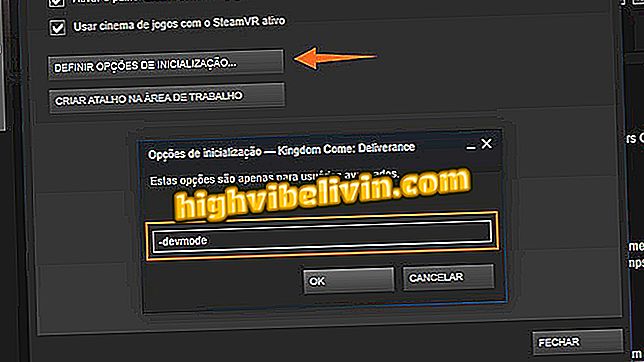Hvordan opprette innlegg for sosiale nettverk med Bannersnack-siden
Nettstedet Bannersnack tilbyr sine brukere flere modeller med redigerbar kunst for sosiale nettverk. Med gratis funksjoner har plattformen prosjekter for deksler for sosiale nettverk, YouTube-omslag og innlegg for Facebook, Twitter og Instagram. Brukeren kan fortsatt velge kategorier for å motta malforslag for festlige innlegg, kunngjøringer, kampanjer og hyllest til venner og familie.
For å bruke Bannersnack, logg ganske enkelt inn på nettstedet en Facebook eller Google-konto. Verktøyet tilbyr mange gratis maler som, på slutten av redigeringsprosessen, er lagret på datamaskinen. Sjekk ut hvordan du lager bilder med setninger og kunst som trekker oppmerksomhet mot sosiale nettverk ved hjelp av Bannersnack-tjenesten.
Syv sosiale nettverk taktikk for å "forføre" brukere

Sosiale nettverk som (nesten) alle har brukt
Vil du kjøpe mobiltelefon, TV og andre rabattprodukter? Kjenn Sammenlign
Trinn 1. Gå til bannernett og trykk på knappen "Opprett et banner";

Handling for å åpne påloggingsskjermen på Bannersnacks nettside
Trinn 2. Bruk en Facebook- eller Google-konto for å få tilgang til området for opprettelse av nettsteder. For dette eksempelet vil vi bruke "Facebook" -knappen. Det er viktig å ha det sosiale nettverket logget inn i nettleseren, slik at innloggingen er rask;
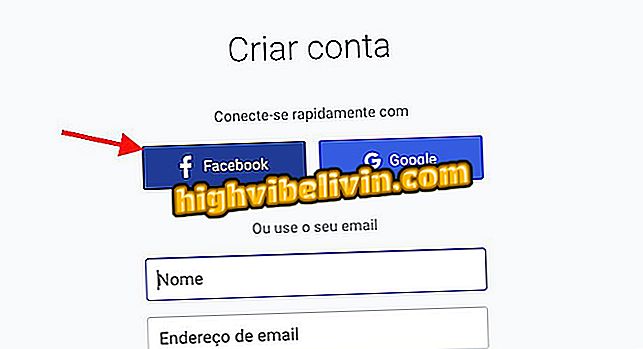
Handling for å logge inn på Bannersnack-siden ved hjelp av en Facebook- eller Google-konto
Trinn 3. På dette punktet, velg alternativet "Opprett et banner";

Handling for å se utvalget av kunstmodeller på Bannersnack-nettstedet
Trinn 4. Nettstedet tilbyr flere maler for ulike typer kunst for sosiale nettverk. For dette eksempelet bruker vi alternativet "Instagram Post";
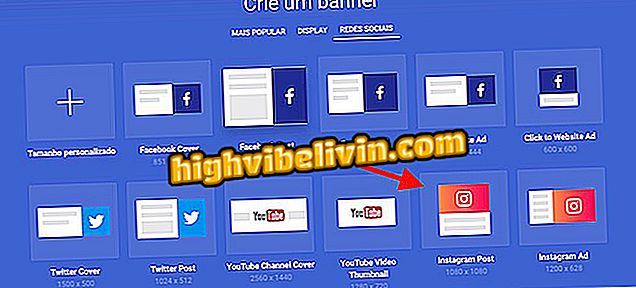
Kunstalternativer for sosiale nettverkstjenester Bannernett
Trinn 5. I baren på siden av skjermen trykker du på pilen og velger en av modellkategorier;
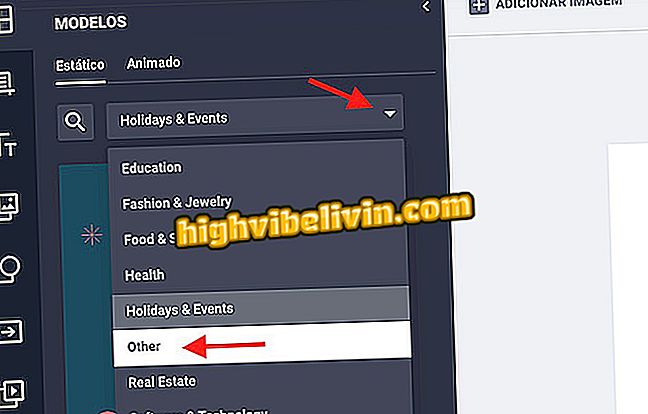
Handling for å velge en kunstkategori for Instagram på Bannersnack nettsiden
Trinn 6. Velg en av maler slik at den åpnes i redigeringsskjermen;
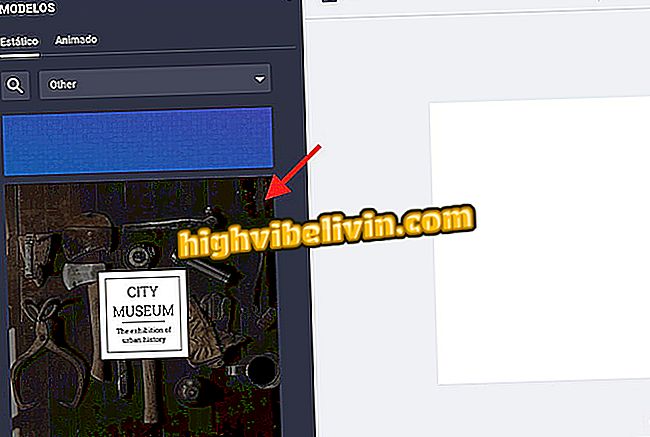
Handling for å åpne en kunstmodell for Instagram på Bannersnacks nettsted
Trinn 7. Klikk på setningene i malen til ordene er valgt og skriv meldingen du vil ha;
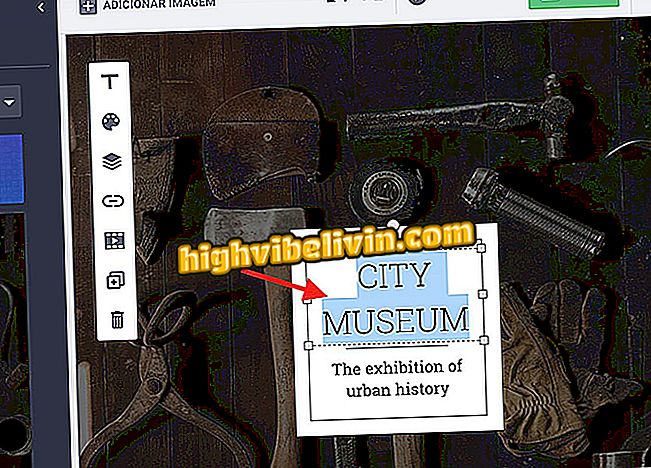
Handling for å tilpasse setninger i en kunstmodell for Instagram fra Bannersnack-siden
Trinn 8. Trykk på "Legg til bilde" -knappen for å åpne filutforskeren;

Handling for å åpne verktøyet for å laste opp datamaskinbilder til en kunstmodell på Bannersnack-nettstedet
Trinn 9. Velg bildet du vil bruke, og trykk på "Åpne" -knappen;
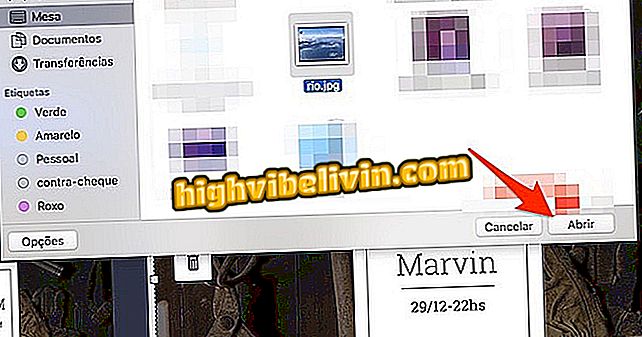
Handling for å åpne i Bannersnack et bilde av PCen
Trinn 10. Når du har lastet opp bildet til malen, klikker du og drar "Bilde 1" -laget til bunnen av listen, som vist i eksempelet nedenfor.
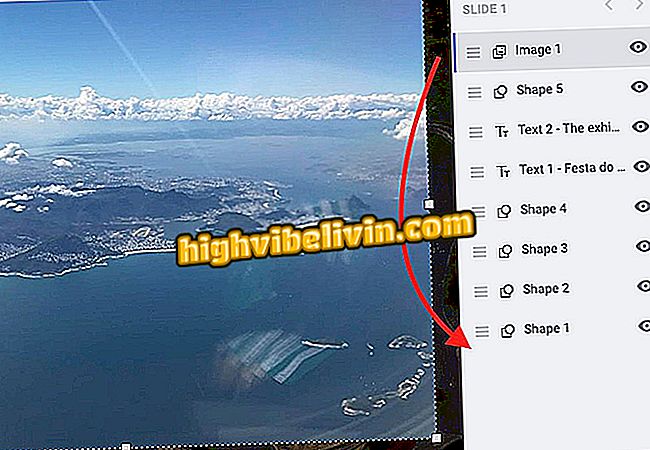
Handling for å forlate laget med PC-bildet under Bannersnack-modellen
Trinn 11. Når du velger et kunstelement, vises en verktøylinje øverst til venstre på skjermen. Alternativet lar deg endre farger, administrere lag, sette inn koblinger, overganger, duplisere og slette kunstelementer;

Alternativer for å legge til elementer i et sosialt nettverksutstyr som er opprettet på Bannersnack-nettstedet
Trinn 12. I sidebjelken bruker du alternativet "TT" for å legge til tekstbokser med spesielle skrifttyper. Bare klikk på et av miniatyrbildene slik at de blir satt inn i kunsten i utgave;
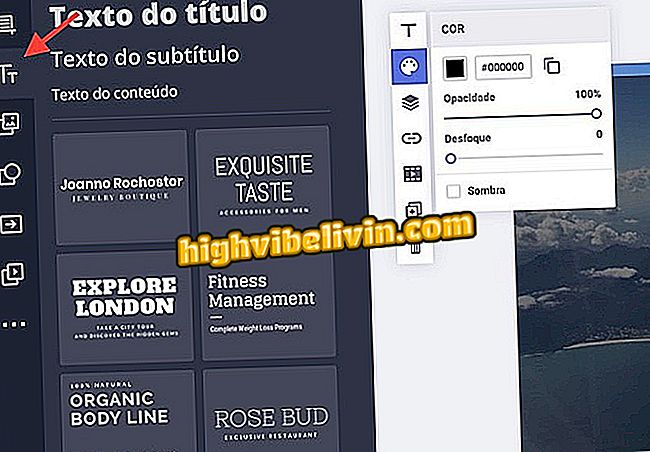
Handling for å legge til tekstelementer i en kunst for sosiale nettverk opprettet av Bannersnack online-tjenesten
Trinn 13. Klikk på bildeikonet for å se bilder som er foreslått av tjenesten, og som kan settes inn i kunsten;
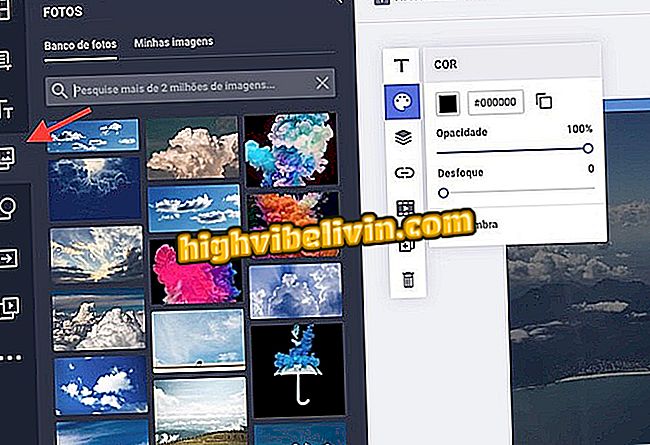
Handling for å legge til foreslåtte bilder til en sosiale nettverkskunst opprettet av Bannersnack online-tjenesten
Trinn 14. I muligheten for geometriske former kan du legge til tegninger og utklippsikoner i bildet i redigering;
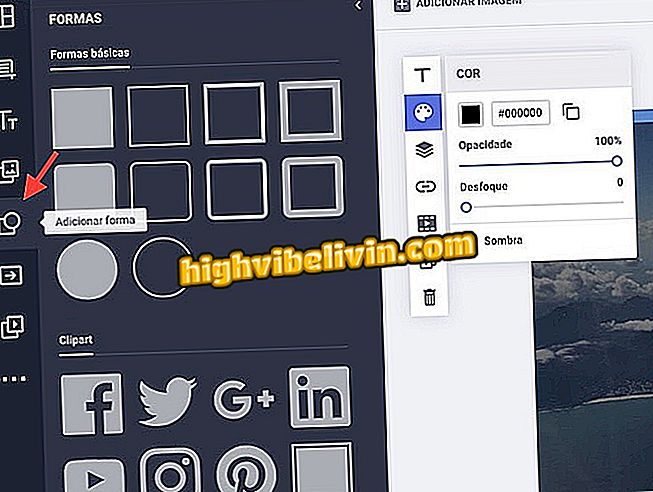
Handling for å legge til visuelle elementer og ikoner i en kunst for sosiale nettverk opprettet av den elektroniske tjenesten Bannersnack
Trinn 15. Pilen viser forskjellige knapper å legge på giret. Resursen kan legge til ytterligere informasjon om nedlastinger og registreringer;
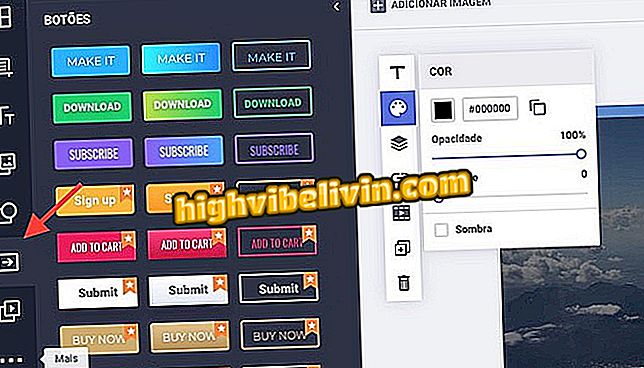
Handling for å legge til knapper i en sosiale nettverkskunst opprettet av Bannersnack online-tjenesten
Trinn 16. Spillikonet, som ligger sist i alternativvinduet, lar deg velge et overgangselement for at kunsten skal redigeres.
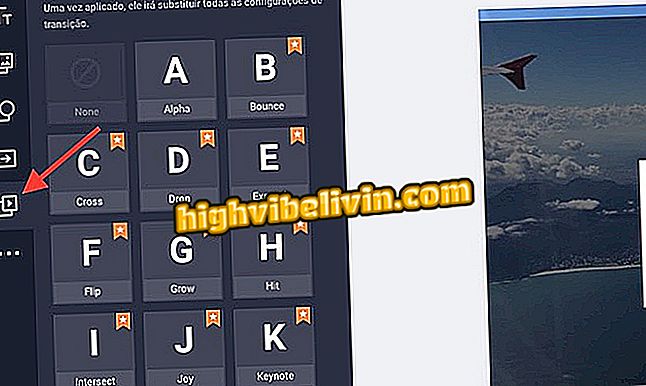
Handling for å legge til overgangselementer i en kunst for sosiale nettverk opprettet i Bannersnack online-tjenesten
Trinn 17. Trykk på "Lagre" -knappen for å sikre at du lagrer alle endringene du har gjort;
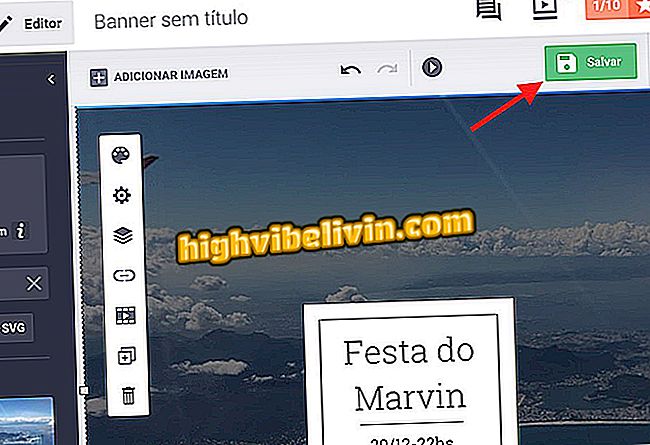
Handling for å lagre en kunstmal for Instagram opprettet på Bannersnack-nettstedet
Trinn 18. Skriv inn et navn for kunsten din og velg "Lagre" -knappen;
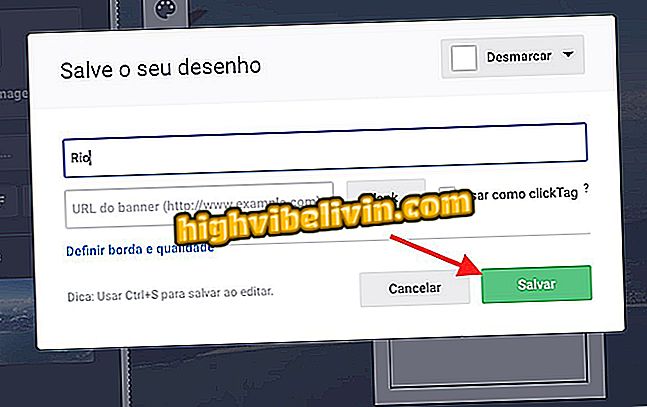
Handling for å lagre den endrede kunstmalen for Instagram opprettet på Bannersnack-siden
Trinn 19. Du blir omdirigert til skjermbildet Lagrede elementer. På dette punktet hvil musemarkøren over kunstminnebildet du nettopp har opprettet, og velg "JPG" -alternativet. Nedlastingen starter umiddelbart.
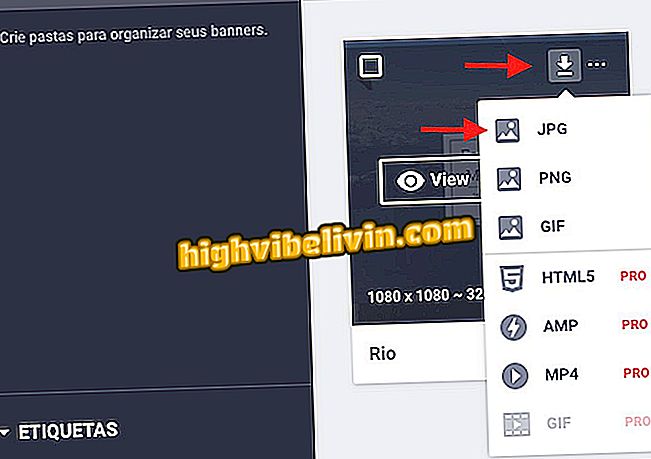
Handling for å laste ned en kunst for Instagram opprettet på nettstedet Bannersnack
Bruk tips når du vil lage et profesjonelt innlegg på dine sosiale nettverk.
Hva er ditt favoritt sosiale nettverk? Gi din mening i forumet.